


จับภาพหน้าจอง่ายๆ ด้วย Screenshot
Screenshot คือเครื่องมือในการจับภาพหน้าจอบนคอมพิวเตอร์ แต่สำหรับ Microsoft Word 2010 แล้ว Screenshot เป็นหนึ่งในเครื่องมือที่อยู่ในเมนูหัวข้อ Insert อย่างไรก็ตามคำสั่งนี้ ช่วยให้เราสามารถจับภาพหน้าจอของโปรแกรมอื่นๆ ที่เราเปิดค้างอยู่มาวางไว้ในหน้าต่าง Microsoft Word 2010 ได้ทันที โดยที่เราไม่จำเป็นต้องทำการปรับเปลี่ยนหน้าต่างแต่อย่างไรเลย
คำสั่ง Screenshot นอกเหนือจากมีในโปรแกรม Microsoft Word 2010 แล้วยังถูกรวมอยู่ในโปรแกรม Microsoft Outlook, Microsoft PowerPoint และ Microsoft Excel ด้วย เช่นกัน
การใช้คำสั่ง Screenshot สามารถใช้ได้ 2 กรณีคือ การจับภาพหน้าจอทั้งหน้า และบางส่วน
วิธีจับหน้าจอด้วย Screenshot
- คลิกเปิดโปรแกรม Word 2010
- เลื่อนไปยังตำแหน่งที่ต้องการวางภาพ
- คลิกแท็ปเมนู Insert
- ไอคอน Screenshot ให้คลิกที่รูปสามเหลี่ยมขนาดเล็กด้านล่าง
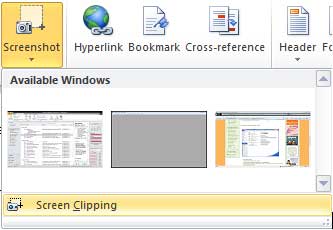
- ด้านบนจะแสดงโปรแกรมที่เราเปิดค้างอยู่
- ด้านล่างบริเวณคำสั่ง Screen Clipping จะเป็นการเลือกบางส่วนของภาพ
- ถ้าคลิกเลือกภาพที่หน้าต่างด้านบน จะเป็นการจับภาพทั้งหน้าต่าง (ทดสอบดู)
- ถ้าคลิกเลือกด้านล่าง Screen Clipping โปรแกรมจะแสดงหน้าต่างที่เปิดล่าสุด จากนั้นให้เราคลิกเลือกคลุมบางส่วน โปรแกรมจะจับภาพมาวางให้บน Word ทันที
ทิปการจับภาพบางส่วน
การจับภาพบางส่วน โปรแกรมมักจะมีการจับภาพที่หน้าในตำแหน่งแรก ดังนั้น ในกรณีที่เรามีการเปิดโปรแกรมไว้หลายหน้าต่าง เวลาต้องการจับภาพในหน้าอื่น ที่ไม่ได้แสดงในตำแหน่งแรก แนะนำให้คลิกไปเปิดโปรแกรมนั้นก่อน และมาที่โปรแกรม Word และเลือก Screenshot อีกครั้ง โปรแกรมนั้นๆ ก็จะแสดงในตำแหน่งแรก ทำให้เราสามารถจับภาพบางส่วนได้สะดวก
